Sådan ripper du Blu-ray til Plex: Retningslinje for den bedste løsning
Er det ikke praktisk at se dine foretrukne Blu-ray-film på dine bærbare enheder som computere og telefoner? Af denne grund kan Plex hjælpe dig med at gøre det. Det bliver du dog nødt til rippe Blu-ray til Plexs understøttede fil til at streame din film. Men hvordan kan du rippe filmen uden at gå på kompromis med kvaliteten? Heldigvis har denne artikel kun den bedste løsning til dig. Derudover er ekstra læring og tips inkluderet i dispositionen, så du kan få mere oplysning om Plex og rippingsprocessen. Lad os derfor ikke udsætte dette længere, og lad os komme i gang ved at læse indholdet nedenfor.
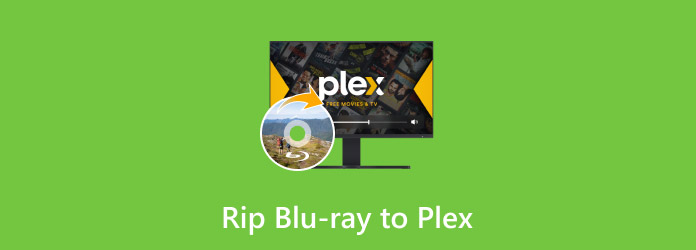
Del 1. Hvad er Plex
Plex er en medieserver, der debuterede i 2008. Gennem disse femten år har denne app været dedikeret til at organisere video-, foto- og lydfiler fra sine onlinebrugere, så de kan streames af dens spillere. Dets officielle kunder kan køre det på deres mobile enheder, streamingbokse, webapps og smart-tv'er. Desuden er det kendt for at være en freemium-tjeneste, der giver dig mulighed for at åbne og afspille mediefiler fra en enhed til en anden, som den understøtter gratis. På trods af at Plex har en gratis version at bruge, kommer Plex også med et premium-abonnement, hvor alle de kraftfulde funktioner, såsom live-tv og mobilsynkronisering, er tilgængelige. Desuden kan denne medieafspillersoftware downloades til enhver netværkstilsluttet lager- eller NAS-enhed og på Windows-, Mac- og Linux-computere.
Del 2. Hvorfor Rip Blu-ray til Plex
Lad os nu se årsagerne til at rippe Blu-ray til Plex. Plex Media Server er uden tvivl et fantastisk værktøj til afspilning af mediefiler. En af dens svagheder er dog, at den mangler evnen til at afspille Blu-ray-film. Af denne grund, selvom du vil streame din yndlingsfilm på en Blu-ray, kan du kun gøre det, hvis du ripper den. En anden grund er, at vi alle ved, at de fleste Blu-rays er krypteret, og en måde at dekryptere dem på er ved at rippe dem.
Del 3. Sådan ripper du Blu-ray til Plex
Som nævnt ovenfor er den bedste måde at afspille din yndlings Blu-ray-film med Plex ved at rippe den. Du vil dog ikke have nogen ripper derude, fordi du helt sikkert ville finde den bedste måde at rippe Blu-ray til Plex. Lad os derfor præsentere dig for Tipard Blu-ray Converter, årets mest fantastiske Blu-ray-ripper. Du vil helt sikkert elske at have denne software på dine Windows- og Mac-computere, for den giver dig en ripper, en konverter og en værktøjskasse, hvor dine foretrukne videoredigeringsværktøjer ligger. Når dette er sagt, kan du overdrive din ripping-opgave ved at redigere Blu-ray-filmens metadata, komprimere den og forbedre den på flere måder. Derudover kan du også oprette dit eget GIF- og 3D-indhold ud af din Blu-ray-film som en del af dets kraftfulde værktøjer.
En anden grund til at elske det er dens understøttelse af mere end 500 forskellige videoformater som HEVC MP4, FLV, AVI, MOV, MTS, XVID, ASF og mange andre. På trods af det vil denne Tipard Blu-ray Converter aldrig skuffe dig ved at bringe dine Blu-ray til Plex-film i fremragende kvalitet, for den understøtter 2K, 4K og endda 8K videooutput!
Vigtigste funktioner:
- • Omkode Blu-ray-film til mere end 500 forskellige videoformater og enheder.
- • Rip dine Blu-rays 30 gange hurtigere end den almindelige ripper.
- • Den leveres med en indbygget værktøjskasse, der indeholder forskellige videoredigeringsværktøjer, såsom en kompressor, forstærker, medium metadata-editor og mere.
- • Fremragende kvalitetsudvinding fra din Blu-rays lyd og video, inklusive 4K- og 8K-videoer.
Sådan konverteres Blu-ray til Plex
Trin 1Installer Ripper på din pc
Begynd med at installere denne Tipard Blu-ray Converter på din computer ved at følge den anmodede installationsproces, når du klikker på Hent knappen ovenfor.
Trin 2Indlæs din Blu-ray
Efter installationen skal du køre softwaren for at nå hovedgrænsefladen. Sådan ripper du en 4K Blu-ray til Plex. Du skal indsætte 4K Blu-ray i din computers optiske drev, og når du er færdig, skal du blive på Ripper side. Nu, tryk på Indlæs Blu-ray knappen og indlæs den Blu-ray, du vil rippe. Du kan også trykke på Tilføj symbol i midten af grænsefladen for at importere indholdet.
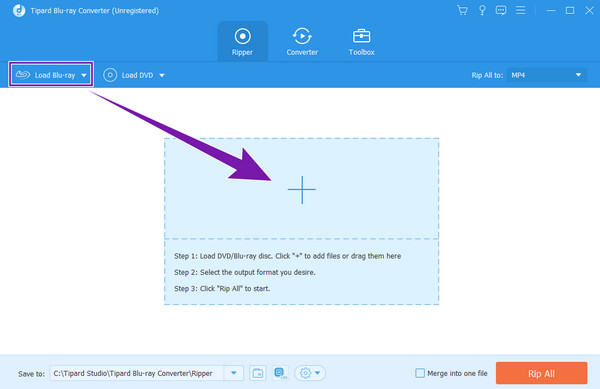
Trin 3Indstil outputformatet
Når du har indlæst Blu-ray, skal du indstille outputformatet. For at gøre det skal du gå til Rip alle til sektionen og klik på Arrow knappen for at vise vinduet, hvor du vælger formatoutput. Vælg venligst blandt mulighederne under video fanen eller Enhed fane.
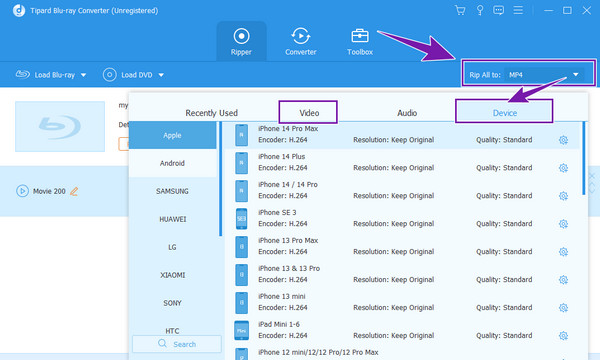
Trin 4Tilpas indholdet (valgfrit)
En god grund til at vælge dette værktøj er, at det giver dig mulighed for at tilpasse dit Blu-ray-indhold, før du ripper det. Du kan gøre det valgfrit ved at klikke på de nødvendige forudindstillinger, der er repræsenteret af Saks, Stjerneog Paint symboler, du ser langs den indlæste fil. Du kan tilpasse din Blu-ray ved at tilføje effekter, filtre, vandmærker og undertekster og redigere den ved at rotere, beskære, klippe, spytte og forbedre den frit.
Trin 5Rip Blu-ray
For endelig at begynde rippingsprocessen, svæv over til Rip alle knappen placeret i nederste højre hjørne af grænsefladen. Således har du mulighed for at forudindstille destinationen for din fil før dig rippe Blu-ray. Gå til Gem til sektion, tryk på Arrow og vælg Gennemse og vælg mappe fanen for at gøre det.
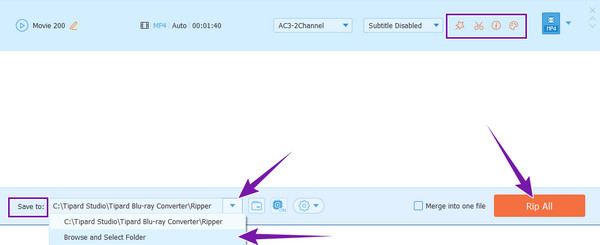
Del 4. Tips til at rippe Blu-ray til Plex
Før du overhovedet overvejer at rippe Blu-ray til Plex-streaming, kan du se nedenstående tips, der vil hjælpe dig.
- • Kontroller, om Blu-ray'en er regionslåst. Hvis det er tilfældet, skal du sørge for, at ripperen kan arbejde med låste Blu-rays.
- • Sørg for, at Ripper-softwaren understøtter de formater, som Plex understøtter.
- • Sigt efter en video i høj kvalitet, som du kan afspille med Plex.
Del 5. Ofte stillede spørgsmål om Ripping af Blu-ray til Plex
Understøtter Plex MKV-format?
Ja. MKV er et af de understøttede formater af Plex, inklusive MP4, WMV, MPEG og andre populære. Klik her for at lære hvordan rip Blu-ray til MKV.
Kan jeg rippe 3D Blu-rays til Plex?
Ja. Du kan rippe almindelige og 3D Blu-rays til Plex, hvis dit rippeværktøj understøtter 3D.
Hvorfor fungerer Plex ikke godt?
Nogle gange fungerer Plex ikke kraftigt, hvilket får det til at buffe på højopløselige videoer som 4K-videoer. Hvis du oplever dette problem, kan du prøve at løse det ved at opdatere serveren. For at gøre det skal du klikke på Indstillinger og derefter klikke på knappen Generelt for at få adgang til indstillingen Kontroller opdateringer for at klikke. Sørg derefter for at genstarte Plex for at anvende opdateringerne.
Konklusion
Der har du det, den bedste guideline til rippe Blu-ray til Plex. Ved at læse denne artikel vil du lære mere om ripping og om selve Plex. Desuden må du også dele dine erfaringer med dine venner, så de også kan bruge Plex med deres yndlings Blu-ray-film. Lad dem også mødes Tipard Blu-ray Converter, den bedste rippesoftware, vi alle skal have.







